win10系统运行速度慢解决教程
来源:www.laobaicai.net 发布时间:2022-03-28 08:15
最近有位win10系统用户在使用电脑的过程当中,发现系统的运行速度变得非常慢,用户想要优化系统,但是不知道如何操作,那么win10系统运行速度慢如何解决呢?下面老白菜u盘装系统为大家分享系统运行速度慢的解决教程。
系统运行速度慢解决方法:
1、点击“开始“菜单,点击”控制面板”选项,然后右上角点击切换到大图标模式。如图所示:
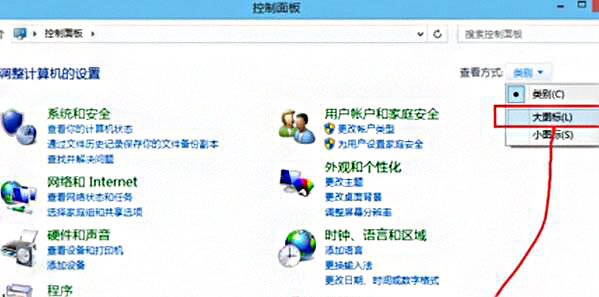
2、选择系统,点击高级设置,在性能选择里点击设置。如图所示:
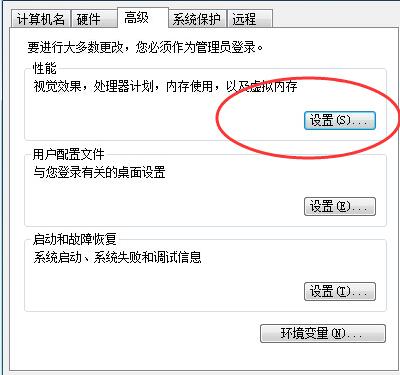
3、在性能选项的视觉效果栏里可以看到有4种设置模式。设置调整为最佳性能模式。如图所示:
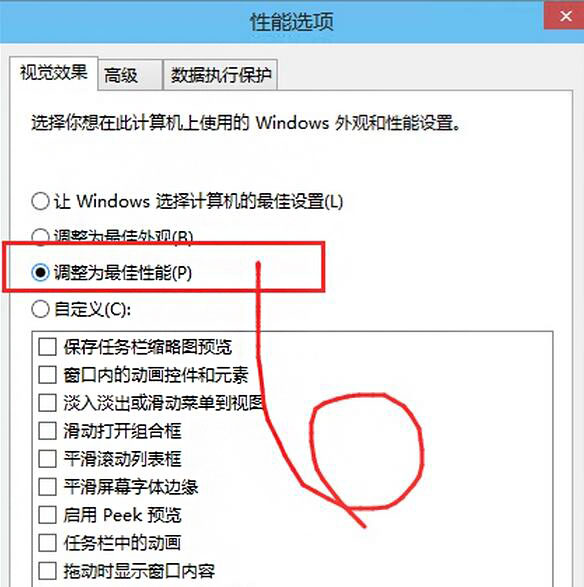
4、点击“应用——确定”就可以了。
关于win10系统运行速度慢的解决方法就为小伙伴们详细分享到这里了,如果用户们遇到了同样的问题,可以参考以上方法步骤进行操作哦,希望本篇教程能够帮到大家,更多精彩教程请关注老白菜官方网站。
上一篇:win11系统升级后卡顿解决教程
推荐阅读
"老白菜u盘启动盘电脑重装得力助手"
- win11系统如何设置指纹解锁 2024-05-07
- win10系统玩dnf不能打字如何解决 2024-05-06
- win11系统提示程序阻止关机怎么办 2024-05-04
- win10系统共享文件没有权限访问如何解决 2024-05-02
win11系统如何关闭休眠按钮
- win10系统输入法不见了怎么解决 2024-04-30
- win10系统如何设置共享打印机 2024-04-29
- win10系统设置打不开如何解决 2024-04-29
- win11系统不能共享打印机怎么办 2024-04-27
老白菜下载
更多-
 老白菜怎样一键制作u盘启动盘
老白菜怎样一键制作u盘启动盘软件大小:358 MB
-
 老白菜超级u盘启动制作工具UEFI版7.3下载
老白菜超级u盘启动制作工具UEFI版7.3下载软件大小:490 MB
-
 老白菜一键u盘装ghost XP系统详细图文教程
老白菜一键u盘装ghost XP系统详细图文教程软件大小:358 MB
-
 老白菜装机工具在线安装工具下载
老白菜装机工具在线安装工具下载软件大小:3.03 MB










